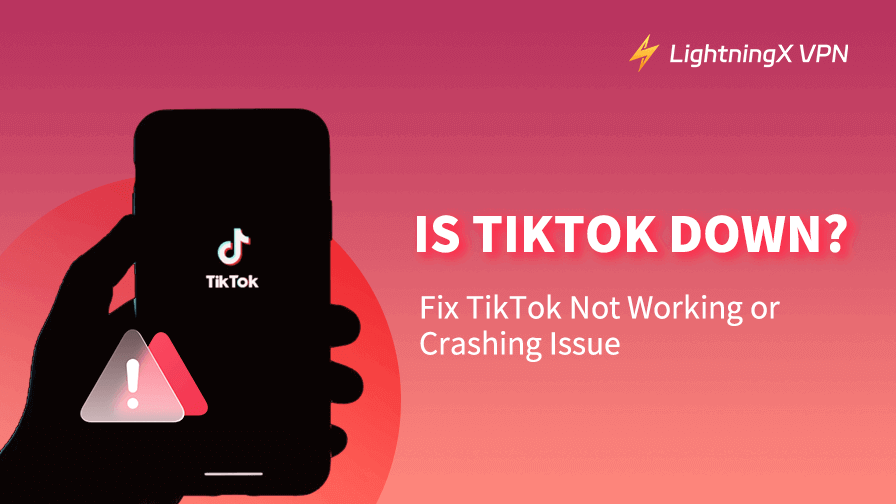TikTok es una de las plataformas de redes sociales más populares en todo el mundo. Puedes crear y compartir videos cortos y conectar con otras personas en esta plataforma. Sin embargo, al igual que cualquier otra aplicación, TikTok a veces puede experimentar caídas o problemas técnicos, lo que puede hacer que deje de funcionar o se cierre. Cuando tienes problemas con TikTok, puedes preguntarte: ¿Está TikTok caído?
En este artículo, exploraremos las causas comunes por las que TikTok no funciona o se cierra, y cómo solucionarlas. También se proporciona el método para verificar si TikTok está caído para todos o solo para ti. Revisa los detalles a continuación.
¿Está TikTok caído? ¿Cómo verificarlo?
Antes de comenzar a solucionar problemas, verifica si TikTok está experimentando tiempo de inactividad en los servidores. Esto te ayudará a ahorrar tiempo, ya que sabrás si el problema está en la aplicación o en tu dispositivo.
Usa un detector de caídas de sitios web
Puedes usar un verificador gratuito de caídas de sitios web para comprobar si TikTok está caído y experimentando interrupciones. Puedes probar “Down for Everyone or Just You“. Simplemente visita el sitio web oficial de esta herramienta, ingresa www.tiktok.com y haz clic en el icono de búsqueda. La herramienta verificará automáticamente el estado de TikTok.
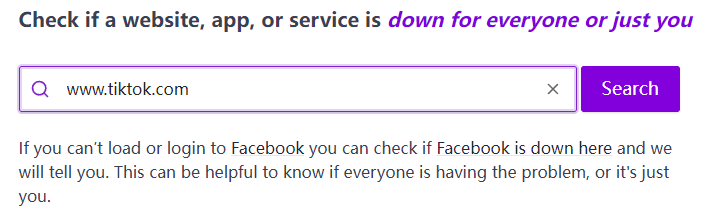
También puedes visitar las cuentas oficiales de TikTok en redes sociales como Twitter, Facebook o Instagram. Generalmente publican actualizaciones o avisos si hay un problema o una caída generalizada de TikTok.
Si TikTok está caído para todos, solo podrás esperar hasta que se recupere.
Cómo solucionar problemas de TikTok no funciona o se cierra
Si TikTok no está caído para todos, pero no funciona en tu dispositivo, puedes seguir los consejos de solución de problemas a continuación para arreglar el problema.
1. Reinicia tu dispositivo
Un reinicio simple puede solucionar muchos problemas, incluidos los que afectan a las aplicaciones que no funcionan correctamente. Reiniciar tu dispositivo elimina los archivos temporales y refresca la conexión de red, lo que puede ayudar a solucionar los problemas de TikTok que no funciona o se cierra.
2. Revisa tu conexión a internet
TikTok necesita una conexión a internet estable para funcionar sin problemas. Si experimentas problemas con la aplicación, revisa tu conexión Wi-Fi o de datos móviles. Prueba lo siguiente:
- Cambia entre Wi-Fi y datos móviles para ver si el problema persiste.
- Reinicia tu enrutador y módem si estás utilizando Wi-Fi.
- Asegúrate de que tu conexión de datos móviles sea fuerte o intenta conectarte a una red diferente si es posible.
3. Actualiza TikTok a la última versión
Una de las razones más comunes por las que TikTok no funciona es el uso de una versión desactualizada de la aplicación. Los desarrolladores suelen lanzar actualizaciones para corregir errores y mejorar el rendimiento. Aquí te explicamos cómo actualizar TikTok a la última versión.
- En Android: Abre Google Play Store, busca TikTok y toca “Actualizar” si hay una actualización disponible.
- En iOS: Abre la App Store, ve a la sección de “Actualizaciones” y toca “Actualizar” junto a TikTok si hay una nueva versión.
Artículo relacionado: Cómo bloquear a alguien en TikTok: Guía detallada
4. Borra la caché y los datos de TikTok
Borrar la caché de la aplicación puede ayudar a solucionar los problemas de TikTok causados por datos en caché corruptos o desactualizados.
- En Android: Ve a “Configuración” > “Aplicaciones” > “TikTok” > “Almacenamiento” > “Borrar caché”.
- En iOS: Abre TikTok, ve a “Perfil” > “Configuración” (tres puntos en la esquina superior derecha) > “Borrar caché”.
Si borrar la caché no soluciona el problema de TikTok, puedes intentar borrar los datos de la aplicación (solo en Android). Realiza el mismo proceso anterior para acceder a la pantalla de almacenamiento de TikTok y toca “Borrar datos”. Ten en cuenta que esto implicará cerrar sesión y configurar la aplicación de TikTok nuevamente.
5. Desinstala y reinstala la aplicación TikTok
Si TikTok sigue sin funcionar después de intentar los pasos anteriores, desinstalar y volver a instalar la aplicación puede resolver problemas causados por archivos corruptos o instalaciones incorrectas.
- En Android: Mantén presionada la íconica de TikTok y selecciona “Desinstalar”. Luego abre Google Play Store, busca “TikTok” y descargar TikTok nuevamente.
- En iOS: Mantén presionada la íconica de TikTok, toca “Eliminar aplicación” y luego reinstálala desde la App Store.
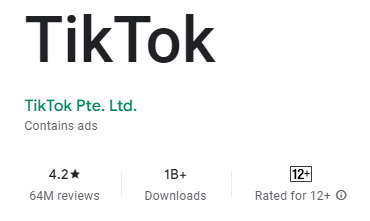
6. Usa una VPN
Si TikTok está caído o no funciona en ciertas áreas, puedes usar una VPN para desbloquear TikTok.
LightningX VPN te ayuda a cambiar tu dirección IP a otro país para acceder a aplicaciones/sitios/servicios no disponibles en tu área. Ofrece más de 2000 servidores en más de 50 países. Puedes conectarte a un servidor VPN donde TikTok esté disponible.
LightningX VPN utiliza AES-256, WireGuard, Shadowsocks, etc., para cifrar todas tus actividades en línea. Todo tu tráfico de internet es cifrado, y tu privacidad está bien protegida.
LightningX VPN está disponible para Android, iOS, Windows, Mac, TV, Linux, Chrome, etc.

7. Revisa la compatibilidad del dispositivo
Si estás utilizando un teléfono viejo o un sistema operativo desactualizado, TikTok puede no funcionar correctamente. Asegúrate de que tu dispositivo cumpla con los requisitos mínimos para TikTok. Si tu dispositivo no cumple con los requisitos, considera actualizarlo a un modelo o sistema operativo más nuevo.
- Para iOS: Requiere iOS 9.3 o posterior.
- Para Android: Requiere Android 4.1 o posterior.
8. Contacta con el soporte de TikTok
Si has intentado todos los pasos de solución de problemas y TikTok sigue sin funcionar o se cierra, considera ponerte en contacto con el equipo de soporte de TikTok. Puedes informar de un problema directamente a través de la aplicación de TikTok o visitar el Centro de ayuda de TikTok en su sitio web para pedir ayuda.
Cómo prevenir futuros problemas con TikTok
Para evitar problemas futuros con TikTok, sigue estos pasos para minimizar las posibilidades de que TikTok no funcione.
- Actualiza regularmente la aplicación para obtener las últimas funciones y correcciones de errores.
- Borra la caché de la aplicación periódicamente para mantener un buen rendimiento.
- Asegúrate de que tu dispositivo tenga suficiente almacenamiento y esté actualizado a la última versión del sistema operativo.
- Usa TikTok con una conexión a internet estable para evitar caídas o retrasos.
Razones comunes por las que TikTok no funciona
- Errores o fallos de la aplicación.
- Versión desactualizada de la aplicación.
- Interrupciones en los servidores de TikTok pueden causar problemas de caída.
- Problemas de red.
- Compatibilidad del dispositivo.
- Caché o datos de la aplicación corruptos.
Conclusión
Si te preguntas si TikTok está caído, el primer paso es verificar si el problema está en la propia aplicación o en tu dispositivo. Si TikTok funciona para otros pero no para ti, sigue los consejos de solución de problemas proporcionados anteriormente para solucionar el problema.